Salesforce と Pardot の連携手順
こんにちは、Pardotブログ担当の田中です。
Pardot と Salesforce を同期したいけど、
ヘルプを見ても、結局何をやれば良いのか分からなかった…という方に朗報です!!
本稿で簡単に連携できる方法を特別に公開いたします。
今回ご紹介する方法を実践すれば、誰でも簡単に Salesforce と Pardot を連携することができます。
■目次
今回は、Pardot と Salesforce を連携するために必要な Salesforce 側の事前作業を 3つ ご紹介します。
1. Pardot AppExchange アプリケーションのインストール
2. Pardot コネクターユーザへの権限割り当て
3. 取引先責任者項目とリード項目のマッピング
なお、 Pardot には Sandbox環境がありませんので、本番環境をご使用下さい。
1. Pardot AppExchange アプリケーションのインストール
Salesforce と Pardot を連携するために、
Salesforce環境に、 Pardot のアプリケーションをインストールする必要があります。
それでは、早速インストールしていきましょう。
インストール画面はこちらへ遷移後
「本番環境」又は「Sandbox 環境」をクリックすることで表示できます。
画面が表示されたら、 Salesforce にログインしましょう。
※インストールするためには、Salesforce の管理者権限が必要です。 詳細は、こちら

「管理者のみインストール」を選択し、「インストール」をクリックします。
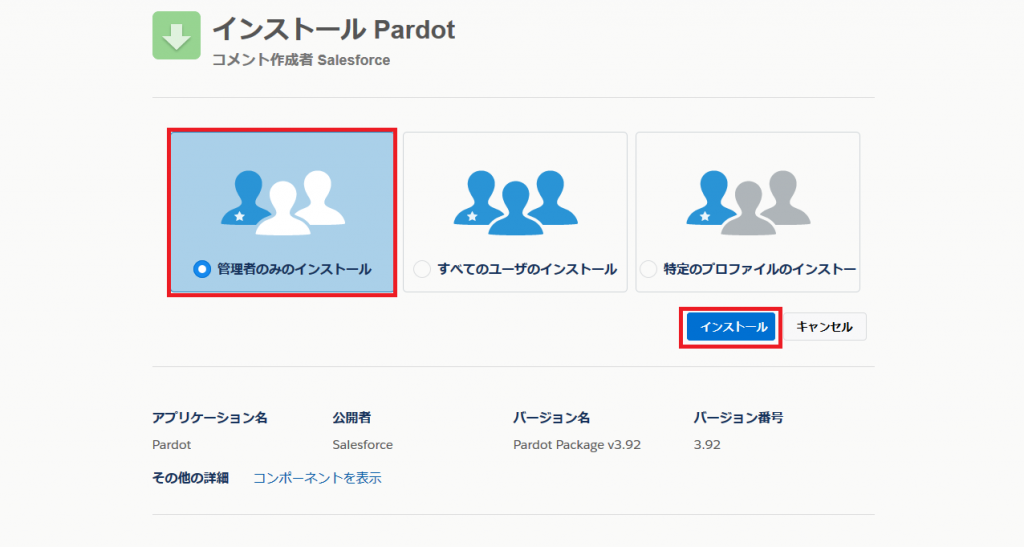
「はい、これらのサードパーティ Web サイトにアクセスを許可します」にチェックを入れて、
「次へ」をクリックします。
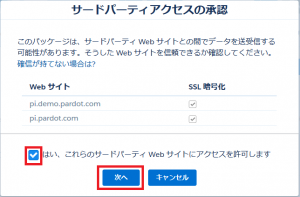
インストールが完了すると、メールで通知されます。
※サンプルのため、実際のメール文面とは異なる可能性があります。
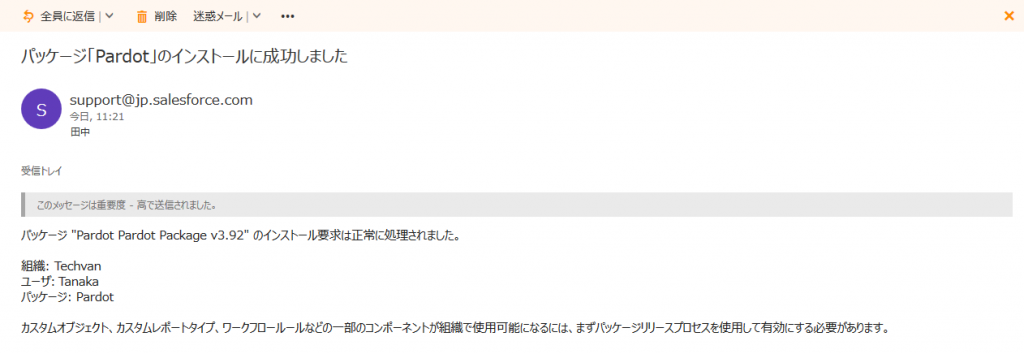
Salesforce にログインし、アプリケーションがインストールされたか確認しましょう。
(設定>ホーム>プラットフォームツール>アプリケーション>インストール済みパッケージ)
インストール済みパッケージに、
Pardot が入っていれば、アプリケーションのインストールは完了です。
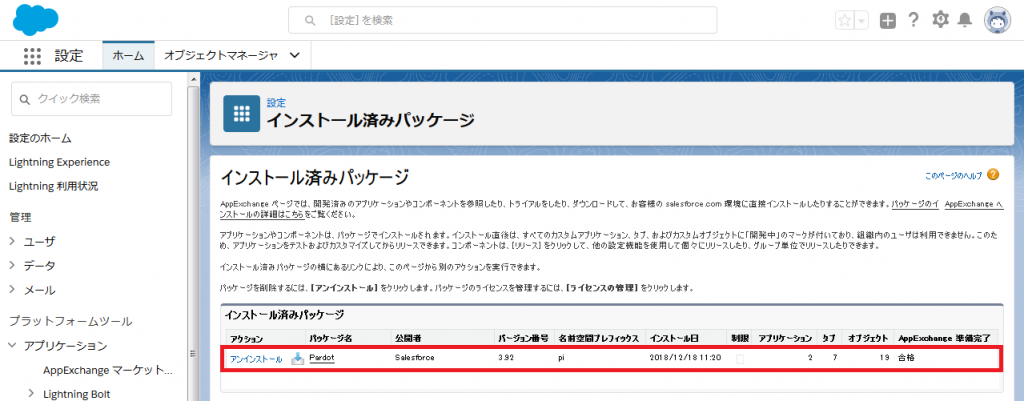
これで、「1.Pardot AppExchange アプリケーションのインストール」は完了です。
2. Pardot コネクターユーザへの権限割り当て
Salesforce と Pardot を連携するために、
Salesforce ユーザにコネクターユーザ権限を付与する必要があります。
※ Pardot連携用のユーザを新規で作成し、そのユーザに権限を付与することが多いです。
※その他、必要な権限はこちら
・ API の有効化
・ 「プロファイルと権限セットの管理」
・ すべてのユーザーの参照
・ 設定・定義を参照する
それでは Salesforce にログインし、Pardot連携用のユーザに権限を追加しましょう。
「割り当ての編集」をクリックします。
(設定>ホーム>管理>ユーザ>ユーザ)
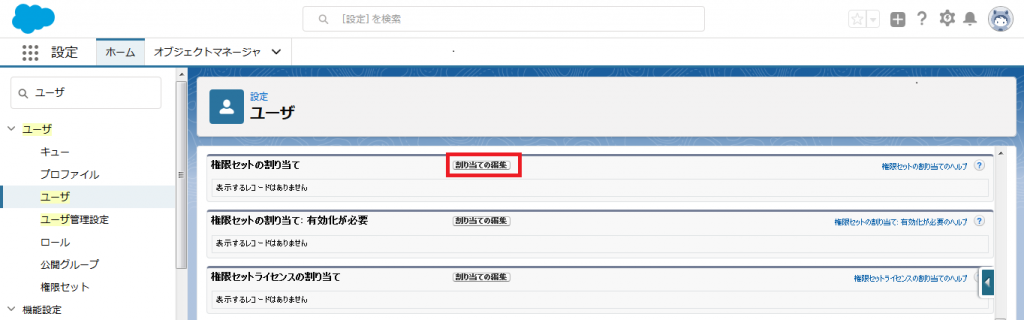
「Pardot Conector User」を「有効化された権限セット」に追加(移動)し、「保存」をクリックします。
※ Pardot という権限がありますが、別権限ですのでご注意下さい。
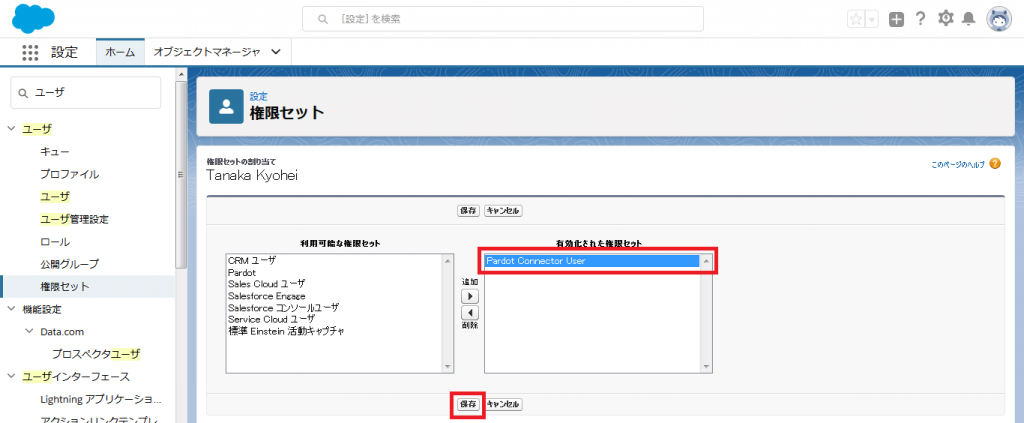
ここまでで、「2. Pardot コネクターユーザへの権限割り当て」まで完了しました。
連携完了まであと一息ですので、頑張っていきましょう!
3. 取引先責任者項目とリード項目のマッピング
Pardot で獲得したプロスペクトが CV(コンバージョン)された場合、
該当する Salesforce のリードを取引先責任者に変換します。
その為、事前にリード項目と取引先責任者の項目をマッピングしておく必要があります。
※一部の標準項目に関しては、デフォルトでマッピングされています。 詳細はこちら
取引先責任者以外にも、取引先・商談を同時に作成することが可能です。
※取引開始後のリードは、「取引開始済みのリード」となり特定の権限を持つユーザ以外には非表示(データ検索不可)になります。
それでは、Salesforce にログインし、
Salesforce のリード項目と取引先責任者項目をマッピングしていきましょう。
リードの「項目とリレーション」で、「リードの項目の対応付け」をクリックします。
(設定 > オブジェクトマネージャ > リード > 項目とリレーション )
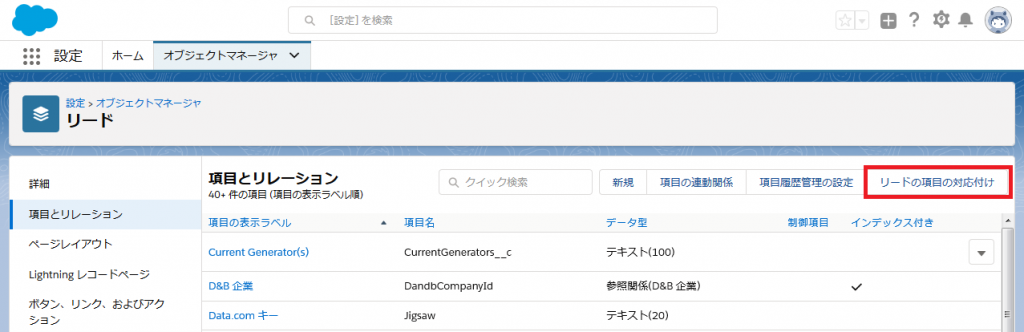
「取引先責任者」タブを選択し、リード項目と取引先責任者項目のマッピング設定を行います。
なお、Pardot URL 項目をマッピングすると、取引開始後データが複数作成される等問題が発生するため、マッピングしないようご注意下さい。 詳細は、こちら
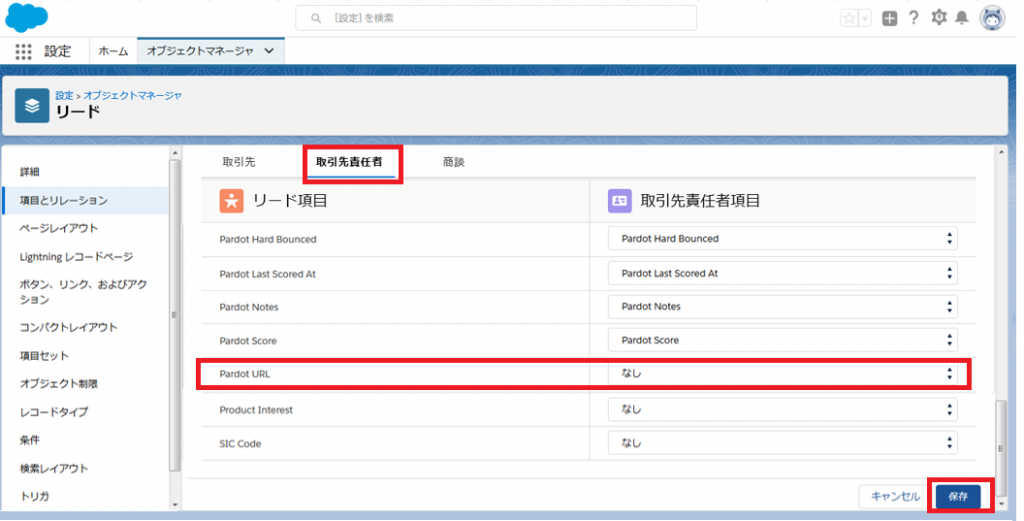
■まとめ
皆様、お疲れ様でした!!
Pardot と Salesforce の連携に必要な3つの作業が完了しました。
1. Pardot AppExchange アプリケーションのインストール
2. Pardot コネクターユーザへの権限割り当て
3. 取引先責任者項目とリード項目のマッピング
これで、いつでもPardot と Salesforce を連携することができます。
上記の設定は、連携とはいえPardotとSalesforce を連携するための”最初の設定”です。
Pardotの項目をSalesforce のどの項目へ連携するのか・・・など、まだ行わないといけない設定があります。
以降の手順はまた改めてご紹介いたします!
システム間のデータ連携サービスを展開しています。
お気軽にお問い合わせください。


